大家好,我是带大家学闭门的武功,今天给大家介绍一款特别好用的插件 filter, 这款插件可以实时同步 real 的模型,插件内还可以使用第三人称视角核查 router 成果并生成碰撞报告。那我们来看一下如何将 real 的模型导入 filter 吧。首先在三维视图选择, 接着按钮勾选我们链接的模型,并且选择好我们需要渲染的三维视图,点击 ok, 这个时候他会提示我们的一个材质库找不到,我们选择忽视他 这个页面,大家不要动我们这个上方他正在渲染我们的模型。右上角这边渲染完了之后,我们选择移动按钮,选择人物 控制,选择放置,我们用滚轮加方向键,上下左右 wsd 来控制我们的任务的一个移动。跟传统的 fps 游戏操作一致,我们可以用 wsd 加空格来控制我们人物的上下左右跳跃, 鼠标可以切换我们的视角,这就是我们 road 导入 feel 的一个操作。关注我,带你学习更多 road 小技巧!
粉丝1.7万获赞4.1万
相关视频
 10:38
10:38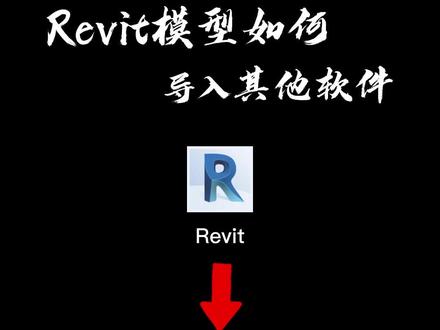 00:58查看AI文稿AI文稿
00:58查看AI文稿AI文稿revers 模型如何导入其他软件安排?导出 nervesworks, 选择文件导出,导出 nwc 格式文件, 打开 nervous works, 选择文件,打开刚刚的导出文件,点击打开,成功导入,导入三 d max, 选择 f b x 格式保存,双击打开三 d max, 直接拖入文件,成功导入三 d max, 导出 few 的,选择 few 的选项卡, 成功导入,导入路米,选择路米插件,选择 export, 点击保存,打开路米,选择文件,点击放置, 完成导入,导入 sketchup, 选择导出 ifc 格式,打开 sketchup, 导入 ifc 文件导入成功导入 inscape, 选择 inscape 选项卡 inscape 图标导入成功。关注我,进粉丝群领取软件安装包!
902零基础学BIM 06:31查看AI文稿AI文稿
06:31查看AI文稿AI文稿大家好,我是电脑狂冷五哥又和大家见面了,本期视频讲述的是一款四 d 动画模拟设计软件,他 是建模领域莱姆平台的软件,可以作为了发的的插件同步运行,用过这款软件的小伙伴都为他的菲亚技术 四 d 模拟所震撼,所以小编带来了本次软件的安装,看本次视频的操作吧! 安排大家好,欢迎来到本期视频的电脑桌面。今天小编给大家带来了一款剑魔领域 liam 平带带无油脂软件,这是一款最便宜 liam 菲亚技术与 四 d 施工模拟三栋结合的动画模拟软件,自从有了二零二零版,得到了广大客户的一次好评。 好的,让我们有请出本期视频的主角,我是管理小编,已经准备好今天用到的文件,一款联名平台的福优子二零二零安装客户端,在这里小编已经解压好,直接打开我们的文件夹就可以了,点击右键打开。 好的,打开文件夹我们就可以看到,第一步安装我们的福优子二零二零, 第二步就是安装我们的辅助。好的,打开我们安装二零二零,安装吧,我们等待软件的加载成功。在这里选择我们的 next, 在这里选 选择我们的同意协议,选择 next, 然后转换我们的安装路径。安装路径小编给他设置成低盘, 然后我们给他固定的一个文件夹, 我们给大家取名为福优子二零二零, 好的,就这样就可以固定我们的文件夹低盘, 不由此二零二零这样就改变了我们的安装路径,这个安装路径大家一定要记住,在这里选择 ok, 好的,就选择 next, 就快速的安装了我们的福优子二零二零。这里我们选择不关闭我们的资源管理器,点击 no, 选择 ok 就继续安装我们的福优子二零二零。 好的,我们等待软件的安装成功吧。 好的,福优子二零二零就这样安装成功了,点击分类许完成,跳出来重启。好的,我们重启以后继续 a few moments later。 好的,我们的电脑已经重启,我们的福优子二零二零也得到了完美的安装。我们来打开我们的福优子二零二零,打开,缺少我们 的快捷方式,点击取消,所以要运行我们的第二步辅助,打开我们的文件夹。第二步安装辅助,点击右键以管理员的身份运行。在这里的安装路径,我们选择楼兰,找到我们的底盘固定的文件夹, 此电脑固定文件夹底盘找到 fu, 指二零二零,展开,在里面选择我们的主文件夹,点击确定,然后选择解压,就解压到我们的 软件陌路里面。好的,我关闭我们的窗口,我们来继续打开我们的福优子二零二零,双击打开。 好的,不要指二零二零,就这样完美的打开了。大家可以看到已经是我们的中文本,他可以 与我们的 linda 的发的软件进行同步运行。好的,作为我们的发的插件使用,在这里已经中文版,点击 关闭。在这里的左侧我们展开就可以看到材质下载器可以自由的添加材质库,然后我们关闭我们的软件, 打开我们的安装包,找到我们的材质库。材质库里有两个文件,点击右键复制, 然后点击我们左侧的快捷方式,点击用键属性打开文件锁在位置,在我们的软件陌路里面,我们新建一个文件夹,但是必须是英文的,我们就 以 ok 为例, ok, 好的,我们就打开 ok 文件夹,把我们的彩磁库文件复制到我们的 ok 文件夹。好的,我们等待粘贴的成功吧。 好的,已复制完毕,我们继续打开我们的福优子,二零二零, 好的,我们关闭我们的主窗口, 然后在左侧找到我们的材质下载器, 在这里找到我们的三个点,选择我们的底盘,辅助至二零二零, 在文件夹里面找到我们的 ok, 好的,选择文件夹。在浮油纸重新启动之前,材质是无效的,所以点击确定我们重启我们的浮油纸, 我们的材质库就添加成功了。好的,本期视频到达这里就结束了,喜欢小编的可以在视频底下留言点赞关注走一波,谢谢大家的观看,拜拜!
86吴哥说电脑 08:19查看AI文稿AI文稿
08:19查看AI文稿AI文稿大家好啊,今天我们来开始来学习关于 ravid 这款软件的啊一些相关的知识。那么第一张呢啊,关于 ravid 的 基础知识,我们来进行一个讲解,那么这节课呢,我们首先讲解三个小节,第一个啊,关于 ravid 这款软件的意义啊,以及他与闭母之间的关系。那第二个呢啊,我们讲解 ravid 版本的选择,以及我们需要注意的一件事项。 第三个呢啊,我们就 ravid 这款软件啊的界面进行一个详细的介绍。那么好,我们来看第一节,第一节呢,大家可以看 ravid 呢,它其实是一款针对于闭幕应用而生的一款 信息参数化的这个软件,为什么这么说呢?我们首先来看一下 bbb 全拼 building information monday 啊,翻译过来的意思呢,就是建设 建造信息模型啊,那么我们再看 rabbit 啊,我们进入这款软件以后呢,大家可以看一下右面啊,我们这是一个对这个画墙的啊,一个命令的编辑。我们首先看我们这个 左边这一栏参数,这一栏啊有结构,有功能啊,比如说颜色啊,材质啊等等一切这个强的一些属性的类别,以及我们右边这一栏值啊,就是针对 我们前前边这一脸参数的啊类型属性进行一个值的输入和编辑,那我们当把这些值编辑好,命令编辑好以后,那我们就赋予了这个墙啊,一个信息化的墙, 那我们啊,在其他的这个板块去结合起来去进行模型的建立的时候啊,那我们就可以得到一个信息化的模型,那也就是说啊, rabbit 呢,就是一个 能够将所有这个板块进行一个属性类型,具体全面的一个信息编辑的一款软件, 那在这里我们也就不难看出 revit 与闭幕的关系啊,是紧密相连的。那在这里老师也想讲关于我们 传统的二维 c、 d 平面的一些设计呢,那我们 rave 的也是有一定的这个优势的啊,你比如说我们这个管道的碰撞问题啊,在二维 cad 是很难看出来的,那么也就是说啊,利用 rave 的这个软件也能更高效的啊, 全面的啊,提高质量啊,我们这个设计包括实地建造,那么我们再看第二届 第二节呢,我们讲关于 rabbit 版本的选择以及安装啊所需要注意的。那我们呢 也知道市面上呀有低一点的版本,包括一六版,一三版啊等等,一七版等等。那我们为什么不选 d 的版本呢?他有一个弊端,就是成就的这个版本是无法去达到我们现在啊 这个操作需求,也就是说他的功能不全,那么我们为什么又不选择这个啊,比较先进的这个版本,因为现在二零二二年了嘛, 为什么呢?因为他新款的这个新版的这个软件呢啊,包括其他软件也是他存在一个兼容性不好的这样一个情况, 那当兼容性不好的时候,我们进行操作,然后等这个兼容性啊,导致我们操作系统崩溃的时候,那也就无形中 增加了我们这个工作的负担,所以我们折中选择了二零一八啊认为的这个版本。 那在这里呢,老师也想讲一个关于 rabbit 啊,一个就是这个软件的一个特质,他就是低版本是无法打开高版本的这个文件啊,那在这里同学要特别要注意一下, 那么第二个大家也看到了断网安装,什么是断网安装呢?就是有的同学在安装瑞瑞的这款软件的时候,他会啊, 可能遇到安装时间久,安装失败啊,那么这时候呢,你要分析安装时间久啊,是因为他的这个安装的时候网络的状态是连接的, 那为什么呢?因为瑞瑞的这款软件他需要一个庞大的信息库,那这个信息库呢,他是不断从这个啊,包括国内以及国外的网站上去调取的一些信息,那么自然而然也就不难想到他是需要啊耗时比较久的, 那而且呢,因为耗时九有可能安装失败,那我们这时候做一个断网的处理,那就使我们这个安装的效率也高,而且呢很快的安装好。 那么第三节呢啊,我们讲一下这个关于 rave 的界面的一个介绍,因为界面介绍的话是我们这个过学习 rave 的软件最基本的啊一些知识点,那这节课呢,老师不做过多的这个讲解,我们首先来简单聊 了解一下他的界面,那么大开 rave 的软件,好,我们的软件已经打开了,那么大家来看一下我们 rave 的打开以后第一个界面啊,它是由三个区域组成的,包括项目区域,组织区域以及右边的资源啊区域。 那我们首先讲一下这个资源,资源呢是奥特黛斯的公司啊,针对我们 rap 的这款软件出的一系列这个教学视频,那因为他的这个教学视频比较单一啊,我们在这里就不过多的去介绍他,那我们再首先看一下左边啊,足 足呢,因为他是一个庞大的系统啊,那我们在这里也就不做过多的这个讲解,那我们首先看一下这个项目,项目大家可以看一下, 有打开新建啊,包括构造样板、建筑样板、结构样板、机械样板等等。那我们打开呢,就是打开以往的啊,我们所储存的一个这个模型的这个文件夹啊, 那新建呢,也就相当于是我们建模绘图的一个入口啊,我们有这个建筑啊,结构啊,机电啊等等这个,嗯,样板的建立, 那我们啊针对我们新这个新手小白呢,我们首先从这个建筑养白开始学习啊,那我们现在先新建一个 进入腰板 啊,好, 我们看一下这个就是我们建立好的一个建筑样板,大家看到有很多的这个功能啊,包括指令一些区域啊, 那么这节课呢,就先讲到这里,下节课我们详细的去讲解啊,这个所需要的这个见面介绍。 那这节课呢,同学们回顾一下,我们一共讲了三个 ravid 的与闭目的关系,以及版本选择以及注意事项,和我们 ravid 见面的一个简单的一个介绍啊,这节课比较简单,同学们要好好的掌握好,这节课就到这里了。
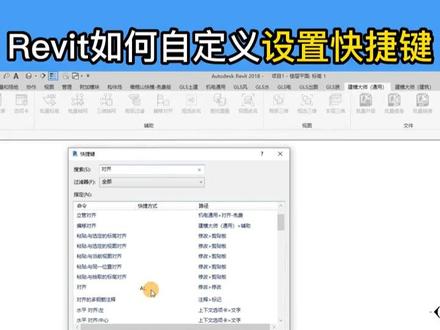 00:48查看AI文稿AI文稿
00:48查看AI文稿AI文稿roy 的如何链接其他专业模型?在日常工作中,各专业模型一般为单独的项目文件,有时候我们需要其余专业模型作为参考,那么我们怎么链接其他专业模型呢?选择插入 链接链接 revt, 选择需要链接的其他专业模型,选择自动圆点到圆点打开, 这个时候我们就链接了其余专业模型。可以在平面仕途中查看轴网是否对齐, 在平面试图检查我们的轴网是否对齐。链接的 road 模型无法做修改调整,可以通过微微可见性调整模型显示类别。
43零基础学BIM 01:00查看AI文稿AI文稿
01:00查看AI文稿AI文稿七种常见 rit 安装问题一、联网安装卡顿,速度卡慢 rit 在安装的时候是需要 c 加加运行裤的,有些电脑是没有的,所以在安装的时候是需要下载这些,如果网络不好就会出现卡顿失败,可以提前安装好运行裤就行了。二、 软件卸载不干净利用官方的工具 un 软件,将之前的 rat 子程序卸载干净再重新安装即可。三、安装的路径不对。 rat 的安装路径不宜过长,也不要有中文或者特殊符号。 四、激活失败注册机本身为破解的一个程序,会被杀毒软件给误杀,所以要提前关闭杀毒软件,以管理员的身份打开即可。五、缺少足会样板文件在顿网时安装,或者安装时没有勾选足会样板, 会导致安装后缺少,只要把缺失的文件下载下,来到对应的文件夹内,然后对接路径进行安装即可。六、苹果电脑能不能安装呢?目前瑞艾特只支持 windows 系统, 不支持苹果系统,如果非要安装苹果系统,可以安装双系统就可以了。七、软件打开闪退。这种情况下为注册不成功导致,只要删除相应的注册信息,再次注册激活成功就可以了。
630中图BIM总动员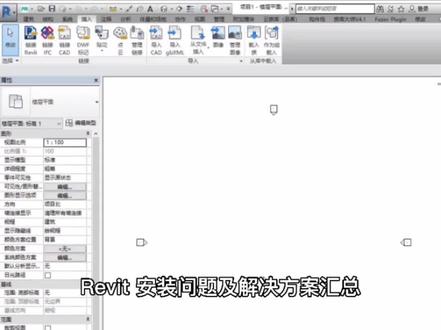 01:44查看AI文稿AI文稿
01:44查看AI文稿AI文稿rap 安装问题及解决方案汇总,软件安装完成之后,发现楼层平面的小眼睛是一个方形加一个三角形,这种形状切换到立面,发现他的标高是国际标高。 点击插入载入足,发现足库是空的。其次,当打开软件之后,发现提示默认足样板文件指定的路径无效, 或者有的在欢迎界面项目下方只有打开和新建两项,没有这些样板。造成这些问题的原因在于没有联网安装,默认的样板和足库是不全的,需要大家下载足库和样板。下载足库和样板的方法可以关注 公众号自行下载。遇到这种情况如何去解决呢?点击应用程序按钮,找到选项 文件位置,点击加号指定新的样板文件啊,这个样板没有的话,可以到公众号去下载, 你抱的是电流量版。 最后点击放置指定足库, 这样样板就全了。点击建筑样板,可以看一下小眼睛和立面符号。再次点击插入载入图,图库已经制定完毕。
584筑木BIM咨询 07:23查看AI文稿AI文稿
07:23查看AI文稿AI文稿大家好,我是电脑狂冷吴哥,又和大家见面了,本期视频小编带来了一款优秀的建模软件 rfad 二零一八,他与广联达的 建模软件原分样,实现完美的互通导入,导出来实现建模设计。好的,那我们领略一下反转件的风采。 大家好,欢迎来到本期视频的电脑桌面,今天小编给大家带来了一款建筑信息模型内幕构建,帮助建筑设计师 建造维护建筑质量的设计软件了。发的软件应用十分广泛,所以小编给大家带来了 本次视频的主角国际惯例。小编已经准备好今天用到的软件,一款 他的王者安装包,还有他的辅助,还有广联达的翻元样软件,还有他的辅助会有。 话不多说,看本期视频的操作吧。打开阿杜迪斯科了,发的二零一八,为什么要安装二零一八呢?因为小编的电脑不支持二零二一和二零二二,可能配置达不到要求,好的只能安装了发的二零一八,好的我们 废话不多说,直接看操作吧。打开我们的安装包,找到了发的二零一八,第一个文件陌路,以管理员的三方运行,选择解压路径,就是默认的解压路径,也可以选择 大家喜欢的解压路径,在这里选择确定就可以了,我们等待软件的加载吧。好的,我们等了。发的二零一八已经加载成功,在这里选择安装 就可以了,在这里的协议我们就接受点击下一步 好的安装所有的组件。这里的安装路径大家可以自由的选择,也可以选择默认的安装路径,看大家的电脑的硬盘大小决定好的,在这里选择安装就可以了,小编就等待这款 refer 的二零一八的安装成功吧。好的,我们的 refer 建筑建某软件 二零一八就这样安装成功了,然后我们点击立即启动, 就出现了我们的输入序列号和使用网络许可,所以我们选择输入序列号, 已经有过我们序列号和产品密奥,没有找到我们的许可,我们登机产品信息,在这里输入我们的序列号 好的系列后输入完毕,然后复制我们的产品蜜柚,点击右键复制粘贴, 下一步就看到了激活许可,已经找到我们的软件已完美的激活,如果大家没有辅助的话,可以参考小编以往的视频,在这里就不再多说了,小编的辅助也有,所以 输入许可就可以完美的打开了。发二零一八剑魔软件,我们等待软件的打开吧, 软件已经打开,这里的功能区非常多,建筑结构系统插入,注视分析,体量,场地协作,试图管理附加模块, 大家可以看到附加模块支持我们的模板的接, fc 的导入和导出和完美的兼容我们的 广联达的原分样。好,接下来我们要安装广联达的原分样,双击打开,在这里广联达的原分样选择安装就可以了。 好的,我们等待这款广联达的缘分样安装成功吧! 好的,我们的广联达的缘分样就这样安装 成功了,我们来体验一下的祭祀板就不需要了,未检测到加密锁,所以我们要对板软件进行辅助。 打开我们广联达的辅助文件,点击右键复制,找到我们的广联达原翻样的快捷方式,点击右键属性,打开文件所在位置,在空白的位置选择右键粘贴 好的,然后点击右键以管理员的身份运行 我们的软件被我们的系统阻止了,所以我们点击设置在刷新与安全里面纹的是安全中心里面,病毒与防护里面,在管理设置里面 关闭事实保护就可以了,好的事实保护已关闭,这样我们继续来找我们的辅助文件,点击右键复制, 然后在我们的广联达原分样的快捷方式,点击右键属性,在这里空白位置选择右键粘贴 好的,这,然后以管理员的身份运行,在这里应用所有的补丁在这里辅助成功退出我们的窗口,这样我们继续来打开我们广联达的原翻样, 这已经是 fp 已检测到我们的加密锁好的,这样我们即便不登录也可以打 开我们的软件了,我们软件以完美的打开,以完美的可以使用,在这里实现我们的建筑 建某软件和这款原方,让软件进行完美的组合,这样实现 gfc 的导入导出功能。好的,真香,哎呀真香。本期视频到达这里就结束了,喜欢小编的在视频底下留言点赞关注走一波, 谢大家的观看,拜拜!
25吴哥说电脑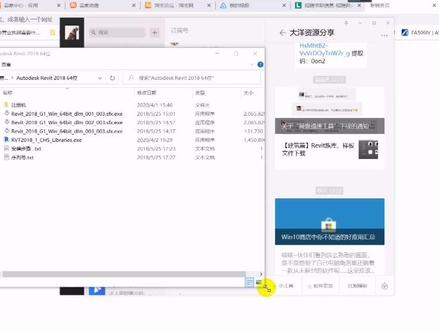 02:35查看AI文稿AI文稿
02:35查看AI文稿AI文稿大家好,今天给大家分享一下我们初学瑞贝特安装完之后可能足够样板不全,那么应该怎么解决?各位抖友,欢迎先赞后看。 首先呢我把这个解决方式呢放放到我这个公众号里面了,大家可以看一下在这个里头,然后我们需要下载一个文件就行了,我在这底部有这个软件做户补全, 可能我们有时候装不全,比如少了这个样板或者足没有,对吧?这是什么原因呢?就是说因为软件安装比较大,带交通包, 我们可以看都会分好多个,那么联网过程中呢,可能网不太好,没装全,或者你是断网安装的,这样速度会快,也装不全,会出现这样的原因,怎么解决呢?我就是我们这个 边呢,给大家提供了各个版本的一个足库样板包的网址,拿我们这个二零一八的尾地,大家在我公众号里面可以看到,你看前面这几个啊, 像这个零零三零零一零零三 sfx 这个后置的文件,他是他是安装包,这就是我们的安装包文件,如果说我们先摆到网盘下的慢呢?就这块我就直接分享了咱们的这个 安装包,你比如说以二零八美丽这边有二零二零的,能放到浏览器里面,然后一粘贴, 他这边呢会自动弹出来让你下载一点几个 g, 如果啊你要直接下载了,就可以在这块进行下载了,或者说比如说那么这几个文件都要给他下载下载,这是你安装 软件,如果你只是缺少足够样板呢?那你把这个比如说二零零二零一八的,对吧?你找到这个足够包给他复制一下,然后粘到浏览器里面, 那么这边呢,他会直接进行一个下载。好吧,这样呢,这个下载的快慢就直接取决于你这个网速了啊,不受其他的限制。然后下载完之后呢,怎么安装呢?你看这边就是这个足够的 安装包,我们双击他安装就行。然后安装之后呢,我们记住一点,不管你当初这个 rave 他装的哪一个盘,是 c 盘、 e 盘、 d 盘,但是这个足够包呢,你给他默认安装就行的,记住默认 不要选其他路径,因为啊这是数据文件,他永远都在 cc 盘 pro 哥们 deat 里面,不管你之前那个程序是怎么装的,在安装完之后呢,这些足库样板那就解决了哇。嗯。
453flyang6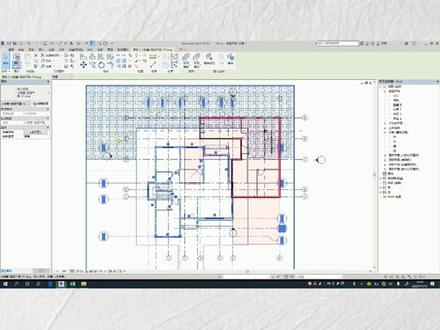 02:34查看AI文稿AI文稿
02:34查看AI文稿AI文稿revit 链接和导入外部参照文件的区别? revit 链接和导入外部参照文件的区别?当我们要把一些外部的 revit 文件或者是 d w g 图纸导入到我们这个项目当中来的时候,都是通过插入选项卡下方的一些功能进 实现的。以 cad 为例,比如说我在插入选项卡下面有两个功能,第一个功能是链接 cad, 第二个功能是导入 cad。 链接 cad 和导入 cad 有什么区别呢? 他们都是将外部的参照导入到我们项目文件当中来的一种方式。这两个方式主要的区别在于,当我们把外部的这个 dwg 图纸链接进来的时候,假设我们更新外部的这个图纸的话, reat 里面可以同步的进行更 更新,找到管理选项卡下方有个管理链接,在这边选择这个 cad 图纸,选中我们刚导入进来的这个图纸之后,可以点击这个重新载入,他就可以将外部的变更同步到我们 rabbit 软件当中来。 当你利用导入这个命令导入 cad 图纸的话,在管理链接里面你就找不到这个导入的这个图纸,也就意味着当你外部的图纸进行变换之后,是没有办法同步到这个项目当中来的。 那么这边也要注意,当你通过链接方式将外部的一些文件链接到项目当中来之后,你外部链接的这个文件的路径发生变换之后, 那你这个文件就没有办法正常显示了,就是丢失的一个状态了。你也可以通过管理链接这个方式去管理 rabbit 文件、 ifc 文件或者是 cad 文件等等的一些文件,对它进行一些重新载入,卸载,或者是添加删除等等。此外呢,我们还要注意,当你通过链接方式链接进来的这个图纸, 是没有办法对图纸进行一个分解的,只有导入的 c a d 图纸才能对这个图纸进行一个分解。如果进行一个分解的话,那你导入进来的这个 c a d 图纸,它就会将 c a d 里面的图层转化为 revit 现样式里面的新的类别, 然后添加在 revert 文件当中。那么为了避免大量的增加一些文字啊或者限行啊这些样式,建议在一般的情况下面,我们利用链接的方式, 将这个 cad 图纸以及外部的一些参照的文件链接到项目当中来。关注我们,学习更多 bm 小技巧。
33上海慧之建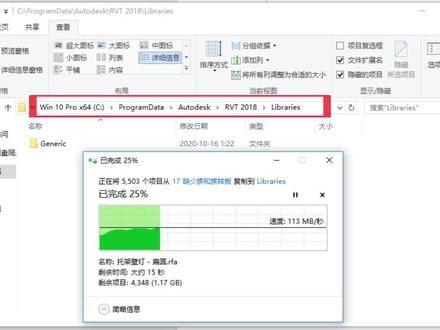 00:27查看AI文稿AI文稿
00:27查看AI文稿AI文稿revit 软件缺十足文件该怎么办?第一步,在安装有 revit 软件的电脑上拷贝这个文件夹,拷贝路径放到屏幕上了。 第二步,将拷贝后的文件放置到自己电脑的安装目录下。最后一步,打开软件,点击载入族命令,确定族文件是否安装成功。注意,拷贝过程中要选择对应的软件版本哦。
442BIM众学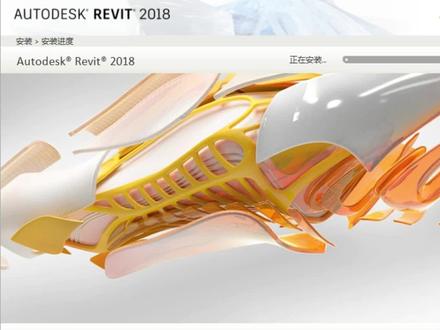 00:24查看AI文稿AI文稿
00:24查看AI文稿AI文稿rebate 安装不成功解决办法?之前我们发的安装教程,发现大家按照 rebate 教程安装还是会失败,有网络许可不可用的,之前卸载不干净,二次无法重装,安装后闪退的等等这些原因。 这个跟电脑配置安装包文件安装步骤都有关系。大家进粉丝群领取瑞贝的卸载软件。
144鼎梁筑BIM(占工)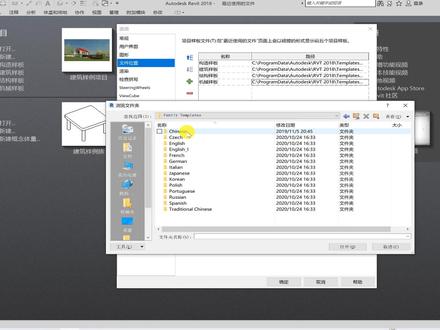 46:52
46:52 00:39查看AI文稿AI文稿
00:39查看AI文稿AI文稿被去导入 c ad 图纸总是出错,怎样设置才能正确导入安排?首先进行图纸处理,用 c ad 打开图纸,选择需要部分,按快捷键 w 对选择的图纸写快导出, 然后打开 rap, 选择插入,点击导入 c ad, 选择需要导入的图纸,勾选井当显示图颜色,默认图 图层标高默认导入单位,选择毫米定位,选择自动中心到中心,点击打开图纸,成功导入并出现在视图中间。
1288BIM日技
猜你喜欢
- 2.2万邓六六



